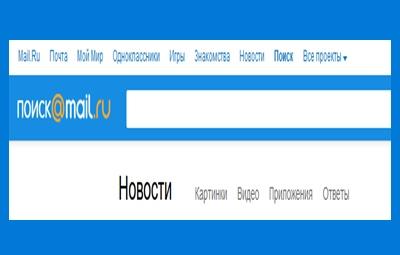Клавишни комбинации за Chrome
Клавишни комбинации за уеб страници
| Действие | Комбинация |
| Отваряне на опциите за отпечатване на текущата страница | Ctrl + p |
| Отваряне на опциите за запазване на текущата страница | Ctrl + s |
| Презареждане на текущата страница | F5 или Ctrl + r |
| Презареждане на текущата страница, без да се използва кешираното съдържание | Shift + F5 или Ctrl + Shift + r |
| Спиране на зареждането на страницата | Esc |
| Придвижване напред между елементите, върху които може да се кликва | Tab |
| Придвижване назад между елементите, върху които може да се кликва | Shift + Tab |
| Отваряне на файл от компютъра ви в Chrome | Натиснете Ctrl + o и изберете файл |
| Показване на изходния HTML код (само за четене) за текущата страница | Ctrl + u |
| Запазване на отметка към текущата уеб страница | Ctrl + d |
| Запазване на всички отворени раздели като отметки в нова папка | Ctrl + Shift + d |
| Включване или изключване на режима на цял екран | F11 |
| Уголемяване на всички елементи на страницата | Ctrl и + |
| Смаляване на всички елементи на страницата | Ctrl и – |
| Възстановяване на стандартния размер на всички елементи на страницата | Ctrl + 0 |
| Превъртане на уеб страница надолу с един екран | интервал или PgDn |
| Превъртане на уеб страница нагоре с един екран | Shift + интервал или PgUp |
| Придвижване към началото на страницата | Home |
| Придвижване към края на страницата | End |
| Хоризонтално превъртане на страницата | Натиснете Shift и превъртете колелцето на мишката |
| Преместване на курсора в началото на предишната дума в текстово поле | Ctrl + стрелката наляво |
| Преместване на курсора към следващата дума | Ctrl + стрелката надясно |
| Изтриване на предишната дума в текстово поле | Ctrl + Backspace |
| Отваряне на началната страница в текущия раздел | Alt + Home |
| Повторно задаване на мащаба на страницата | Ctrl + 0 |
Клавишни комбинации за раздели и прозорци
| Действие | Комбинация |
| Отваряне на нов прозорец | Ctrl + n |
| Отваряне на нов прозорец в режим „инкогнито“ | Ctrl + Shift + n |
| Отваряне на нов раздел и преминаване към него | Ctrl + t |
| Повторно отваряне на затворените раздели в реда на затварянето им | Ctrl + Shift + t |
| Преминаване към следващия отворен раздел | Ctrl + Tab или Ctrl + PgDn |
| Преминаване към предишния отворен раздел | Ctrl + Shift + Tab или Ctrl + PgUp |
| Преминаване към конкретен раздел | Ctrl + 1 до Ctrl + 8 |
| Преминаване към последния раздел вдясно | Ctrl + 9 |
| Отваряне на началната страница в текущия раздел | Alt + Home |
| Отваряне на предишната страница от историята ви на сърфиране в текущия раздел | Alt + стрелката наляво |
| Отваряне на следващата страница от историята ви на сърфиране в текущия раздел | Alt + стрелката надясно |
| Затваряне на текущия раздел | Ctrl + w или Ctrl + F4 |
| Затваряне на текущия прозорец | Ctrl + Shift + w или Alt + F4 |
| Намаляване на текущия прозорец | Alt + интервал, след което n |
| Увеличаване на текущия прозорец | Alt + интервал, след което x |
| Изход от Google Chrome | Alt + f, след което x |
Благодарим ви за прочитането на статията! Ако намерихте информацията за полезна, можете да дарите посредством бутоните по-долу:
Donate ☕️ Дарете с PayPalDonate 💳 Дарете с Revolut